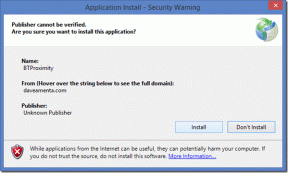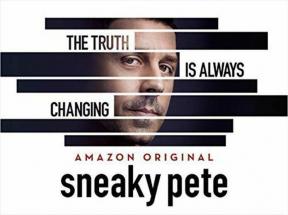Reduza o tamanho do vídeo antes de enviá-lo para a web (YouTube, Facebook)
Miscelânea / / December 02, 2021

Já sabemos como encolher as fotos e hoje veremos como podemos comprimir os vídeos gravados. Existem muitas ferramentas disponíveis que pretendem fazer a tarefa, mas usaremos o Windows internamente ferramenta de edição de vídeo porque é fácil e grátis.
Observação: O vídeo não reterá a qualidade original após reduzir o tamanho.
Reduzindo o tamanho do vídeo usando o Windows Movie Maker
Passo 1: Baixe e instale o versão mais recente do Windows Movie Maker se você ainda não tiver. O aplicativo vem com programas do Windows Live Essential e você pode optar por ignorar os aplicativos adicionais que vêm com o pacote.
Passo 2: Feito isso, abra o Movie Maker e importe o vídeo que deseja compactar e aguarde a renderização. Você também pode arraste e solte seus vídeos na linha do tempo.

Dica legal: Você acidentalmente gravou o vídeo no modo paisagem? Aqui está uma dica para gire vídeos usando o Windows Movie Maker.
Etapa 3: Se você quiser trabalhar em algum efeitos de vídeo, vá em frente. Se você não quiser alterar o vídeo, clique em Arquivo e selecione a opção Exportar. Estaremos salvando o vídeo novamente, mas com tamanho de quadro e taxa de bits reduzidos.

Passo 4: O Windows Movie Maker oferece uma variedade de perfis de vídeo predefinidos dedicados ao Android, YouTube, e-mail, etc. Você pode ir em frente e escolher aquele que melhor se adapta às suas necessidades. No entanto, veremos como podemos usar configurações de saída de vídeo personalizadas para maior controle.
Para definir os parâmetros de saída manualmente, selecione Opções customizadas ao salvar o vídeo e definir a largura e altura do vídeo junto com a taxa de bits. 320 × 240 deve ser adequado para uploads da web em conexão limitada mas certifique-se de não mexer na proporção.

O Windows Movie Maker não preserva a proporção de aspecto, portanto, você terá que calcular a proporção manualmente. Conforme você altera as configurações, a ferramenta fornecerá uma estimativa por minuto pelo tamanho do vídeo.
Outra dica: Você pode calcular rapidamente a proporção de aspecto reduzida usando este simples online Calculadora de proporção de aspecto. Basta inserir a largura ou altura desejada e o campo correspondente será preenchido automaticamente.
Etapa 5: Por fim, salve o vídeo, mas não se esqueça de salvar as configurações personalizadas para uso futuro. Além disso, o Movie Maker consome uma quantidade considerável de poder de processamento ao salvar o vídeo e você pode querer parar de trabalhar sobre qualquer outro aplicativo antes de prosseguir.

Conclusão
Agora você pode ir em frente e compartilhar o vídeo. A qualidade do vídeo será reduzida quando você o compara com o arquivo original, mas então resolve o propósito e economiza largura de banda. Se você conhece um freeware que facilita a tarefa, não se esqueça de compartilhá-lo.